1TBのHDDを2台搭載したLinkStation LS-WXLのハードディスクを2TBのHDD2台に交換した。
RAID1で運用していたLS-WX2.0TLを、HDDの装換でLS-WX4.0TLにグレードアップ。作業はHDDをひとつずつ交換し、一旦RAID0に戻し、再度RAID1の設定を行うだけで容量増加が可能。ファームの再インストールも必要なく、時間はかかるが簡単な作業だ。
今回使ったHDDはWD社のREDシリーズ。これはホームネットワーク向けと銘打ったNAS用に最適化されたハードディスク・ドライブ。スピードを犠牲にし、消費電力の削減と信頼性の向上を図ったものらしい。価格は2割ほど高いが導入してみた。

作業は簡単だが、既存データは消去されるので、データのバックアップは必要である。
1. DISK1の交換
1.1 電源を落としたLS-WXLのDISK1を新しい2TのHDDに交換。
1.2 電源投入。LS-WXLにログインし、システム->ディスク->RAIDアレイと進み、エラー発生と表示されたディスクを選択、RAIDアレイの再構築ボタンを押す。
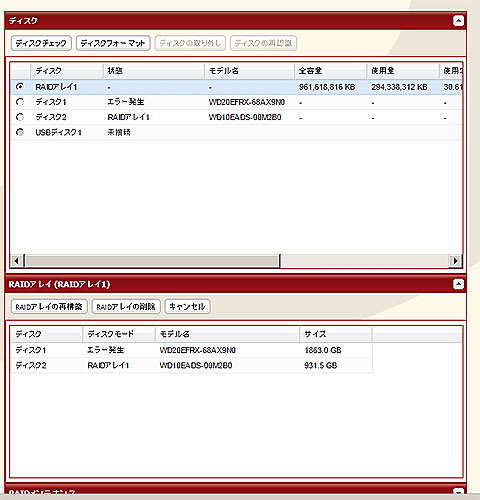
1.3 DISK1のRAIDアレイの再構築が終了するまで待つ。

2. DISK2の交換
2.1 DISK1のRAIDアレイの再構築が終わったら、電源を落とし、LS-WXLのDISK2を新しい2TのHDDに交換。
2.2 電源投入。LS-WXLにログインし、システム->ディスク->RAIDアレイと進み、エラー発生と表示されたディスクを選択、RAIDアレイの再構築ボタンを押す。

3. RAID0に設定変更
4. RAID1に設定

5. 共有フォルダの作成
以上でLS-WX2.0TLのLS-WX4.0TL化が終了。

トップページに移動
RAID1で運用していたLS-WX2.0TLを、HDDの装換でLS-WX4.0TLにグレードアップ。作業はHDDをひとつずつ交換し、一旦RAID0に戻し、再度RAID1の設定を行うだけで容量増加が可能。ファームの再インストールも必要なく、時間はかかるが簡単な作業だ。
今回使ったHDDはWD社のREDシリーズ。これはホームネットワーク向けと銘打ったNAS用に最適化されたハードディスク・ドライブ。スピードを犠牲にし、消費電力の削減と信頼性の向上を図ったものらしい。価格は2割ほど高いが導入してみた。

作業は簡単だが、既存データは消去されるので、データのバックアップは必要である。
1. DISK1の交換
1.1 電源を落としたLS-WXLのDISK1を新しい2TのHDDに交換。
1.2 電源投入。LS-WXLにログインし、システム->ディスク->RAIDアレイと進み、エラー発生と表示されたディスクを選択、RAIDアレイの再構築ボタンを押す。
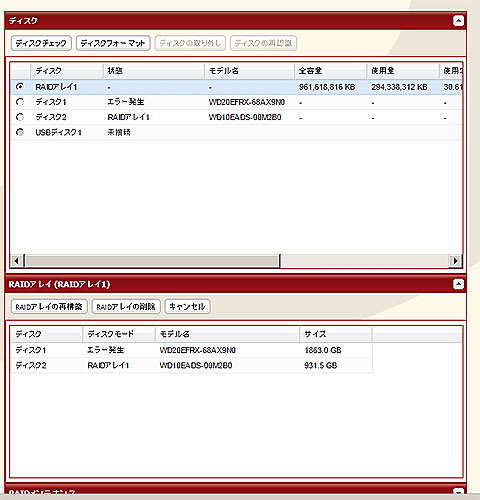
1.3 DISK1のRAIDアレイの再構築が終了するまで待つ。

2. DISK2の交換
2.1 DISK1のRAIDアレイの再構築が終わったら、電源を落とし、LS-WXLのDISK2を新しい2TのHDDに交換。
2.2 電源投入。LS-WXLにログインし、システム->ディスク->RAIDアレイと進み、エラー発生と表示されたディスクを選択、RAIDアレイの再構築ボタンを押す。

3. RAID0に設定変更
4. RAID1に設定

5. 共有フォルダの作成
以上でLS-WX2.0TLのLS-WX4.0TL化が終了。

トップページに移動










